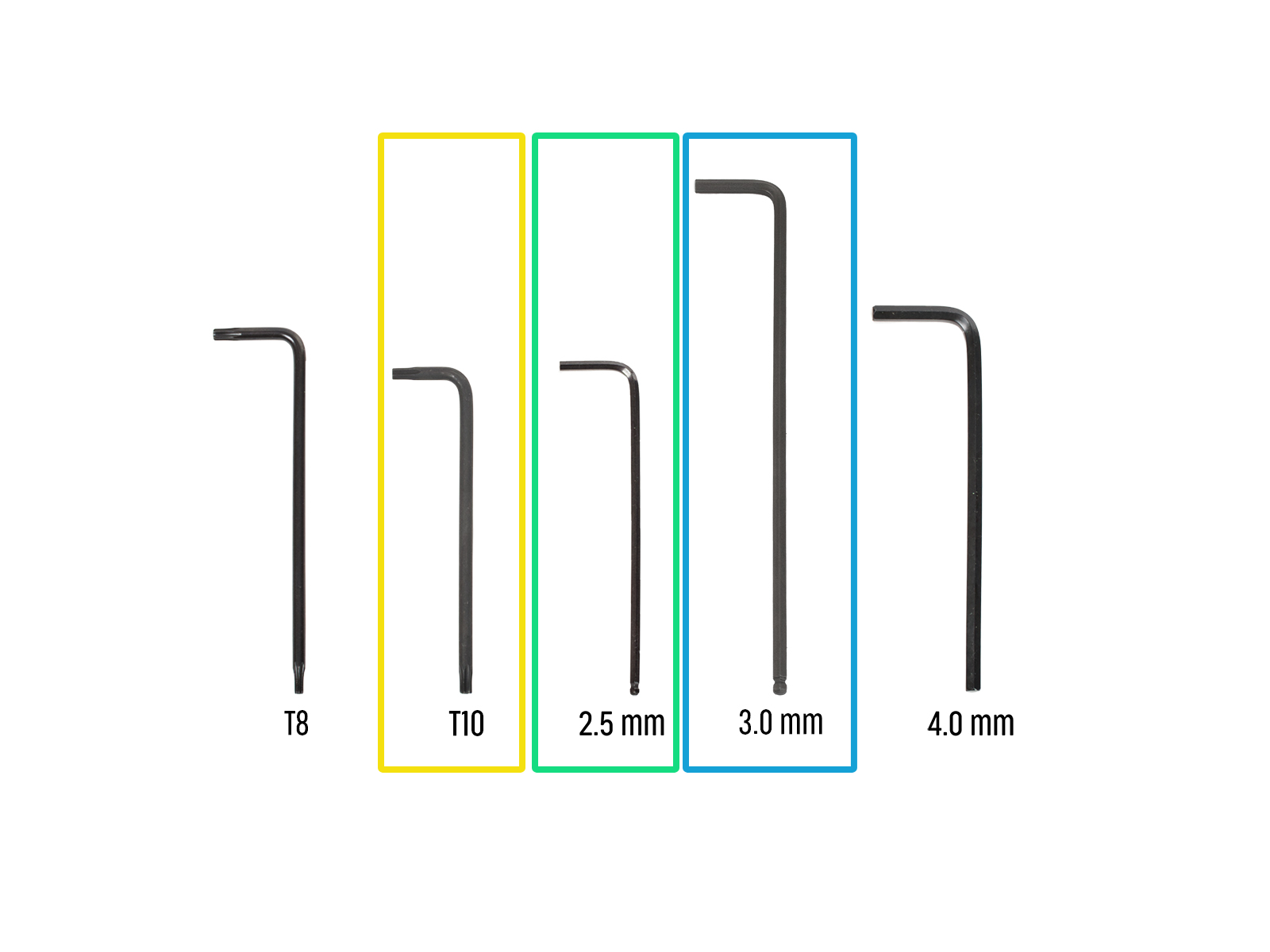
⬢Bereiten Sie bitte für die folgenden Schritte vor:
⬢T10 Schraubendreher / Schlüssel
⬢2,5 mm Innensechskantschlüssel
⬢3 mm Innensechskantschlüssel

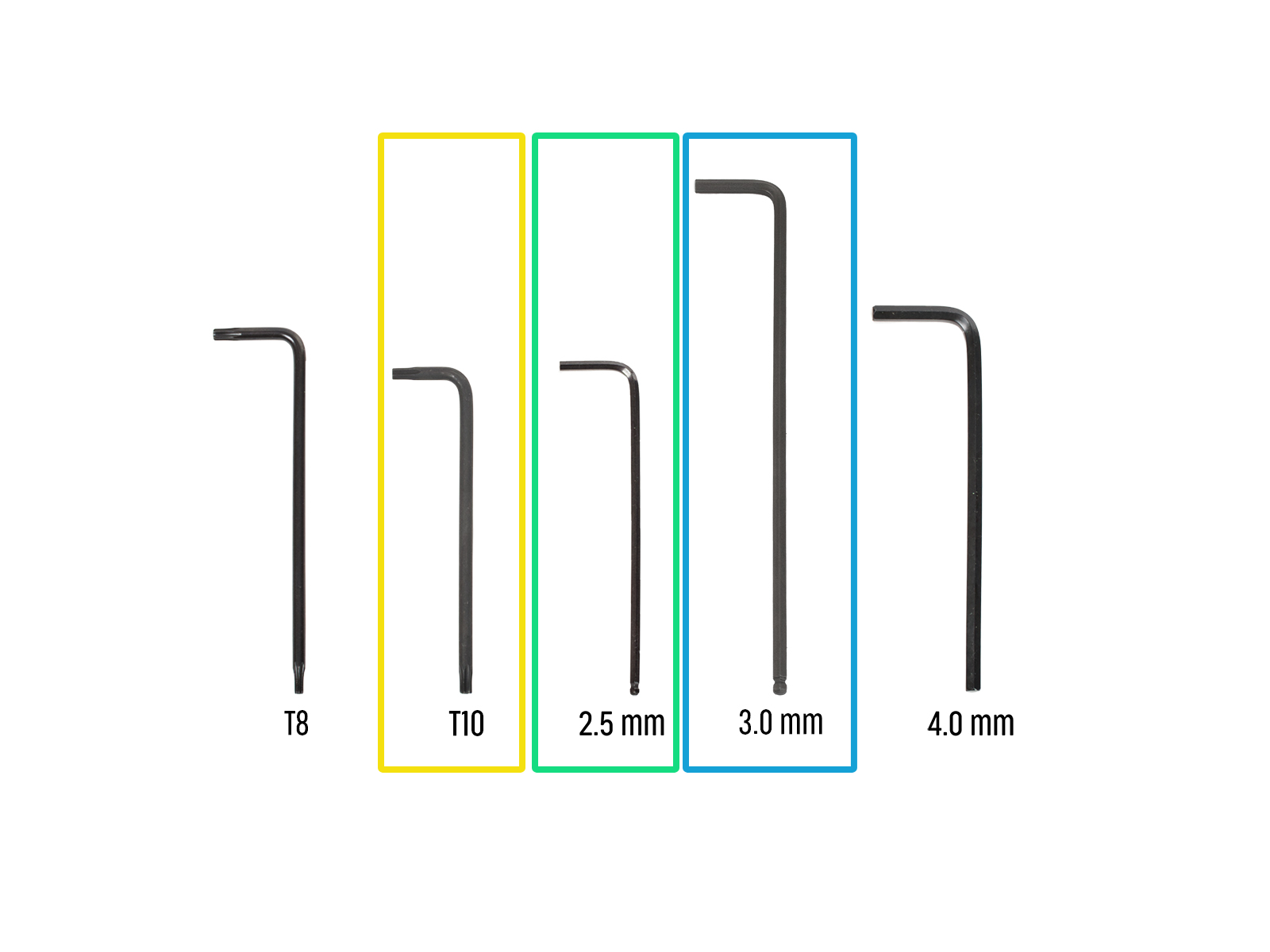















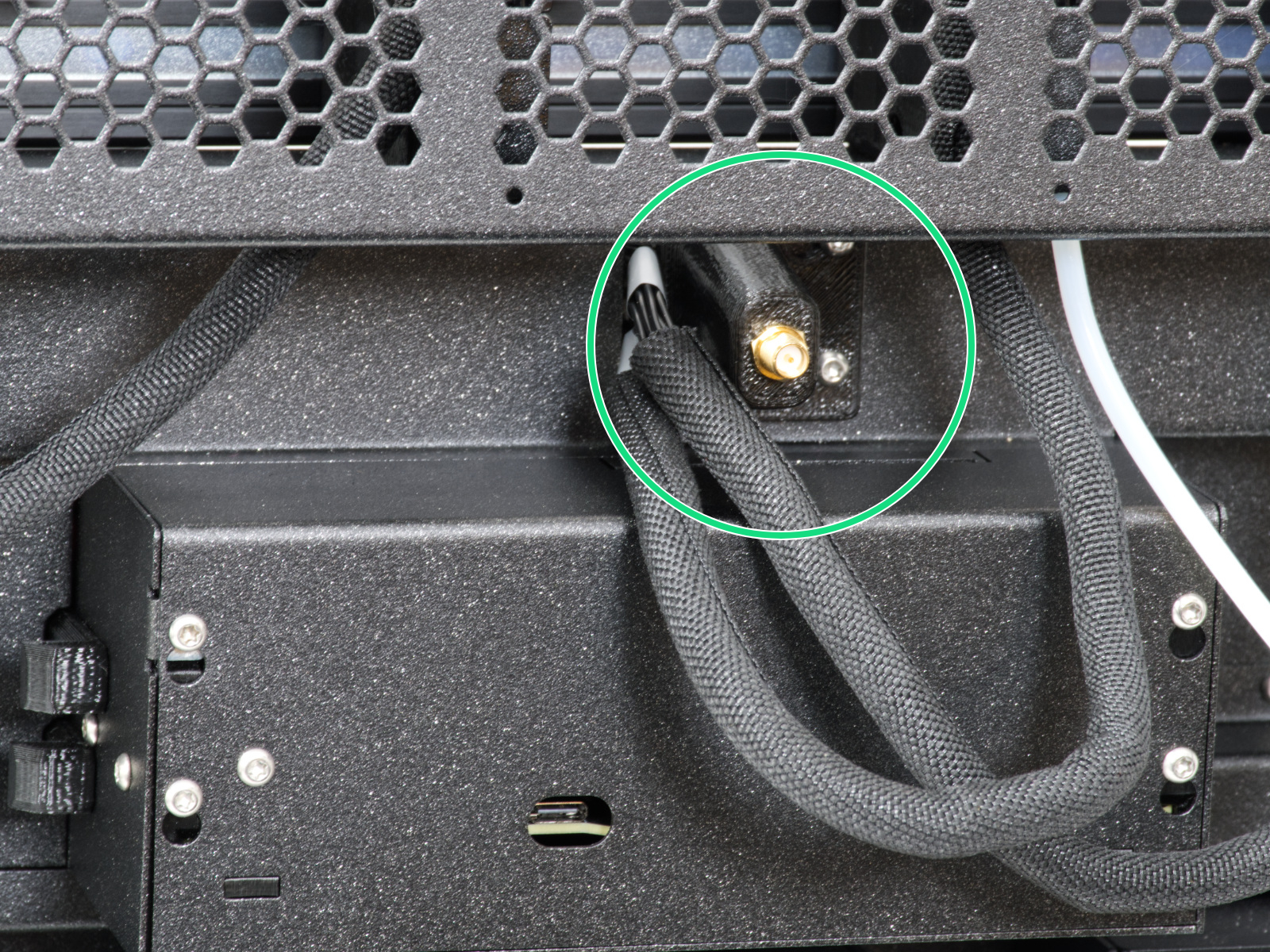







































Setzen Sie den halbtransparenten PTFE-Schlauch in den FESTO-Fitting des Nextruders ein. Schieben Sie ihn ganz hinein.





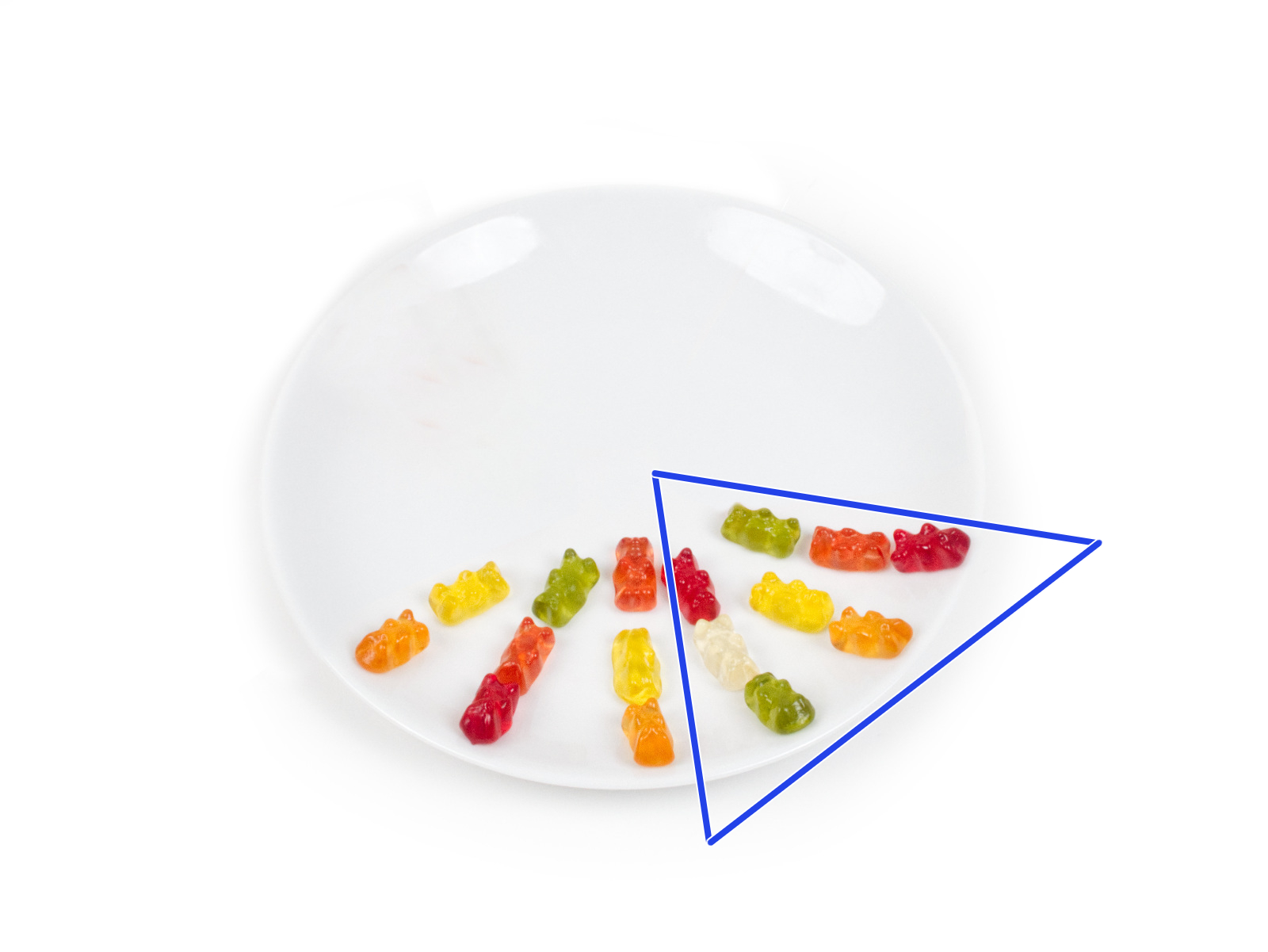

Verbleibende Befestigungselemente:
- Klemmschraube (1x)
- M3x6 (1x)
- M3x8 (1x)
- M3x8bT (1x)
- M3x8rT (2x)
- M3x10 (3x)
- M3x12 (1x)
- M3x12bt (2x)
- M3x14 (1x)
- M3x20rT (2x)
- M3x30 (1x)
- M3x35 (2x)
- M4x12 (1x)
- M3nN (1x)
- M3nS (1x)
- Feder 15x5 (1x)

Wenn Sie eine Frage zu etwas haben, das hier nicht behandelt wird, sehen Sie sich unsere zusätzlichen Ressourcen an.
Und wenn das nicht ausreicht, können Sie über die Schaltfläche unten oder an die [email protected] eine Anfrage senden.